今天我们要说的知识点是windows7等系统防火墙入站规则和出站规则定义以及如何创建入站规则;
通俗易懂的说理解就是:出站就是本地计算机访问外网 ;入站就是外网访问本地局域网计算机, 用户可以创建入站和出站规则,从而阻挡或者允许特定程序或者端口进行连接; 可以使用预先设置的规则,也可以创建自定义规则,“新建规则向导”可以帮用户逐步完成创建规则的步骤;
用户可以将规则应用于一组程序、端口或者服务,也可以将规则应用于所有程序或者某个特定程序;可以阻挡某个软件进行所有连接、允许所有连接,或者只允许安全连接,并要求使用加密来保护通过该连接发送的数据的安全性; 可以为入站和出站流量配置源IP地址及目的地IP地址,同样还可以为源TCP和UDP端口及目的地TCP和UPD端口配置规则;
说下怎么创建防火墙入站规则
1.进入到windows防火墙高级设置
点击控制面板\所有控制面板项\Windows 防火墙,在打开的页面选择高级设置
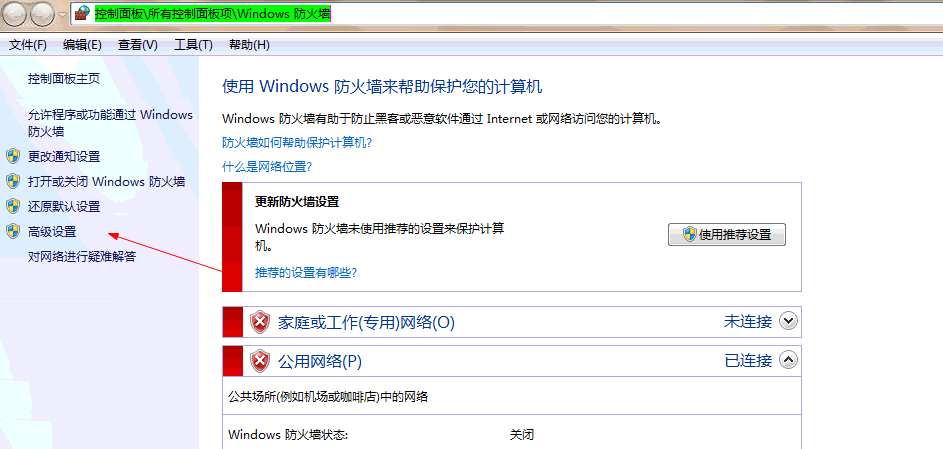
此时可以进入到高级安全windows防火墙,可以看到入站规则和出站规则
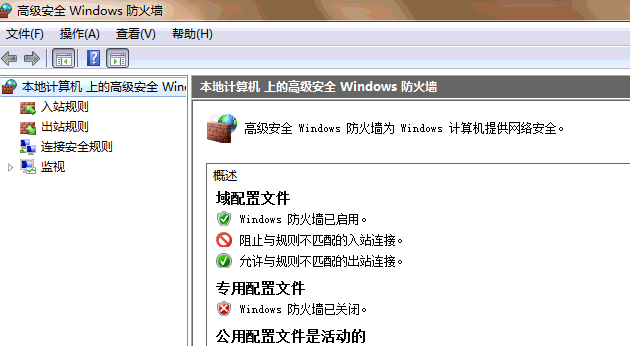
2.右击入站规则,选择新建规则,在规则类型页面中选择“端口”,单击“下一步”;
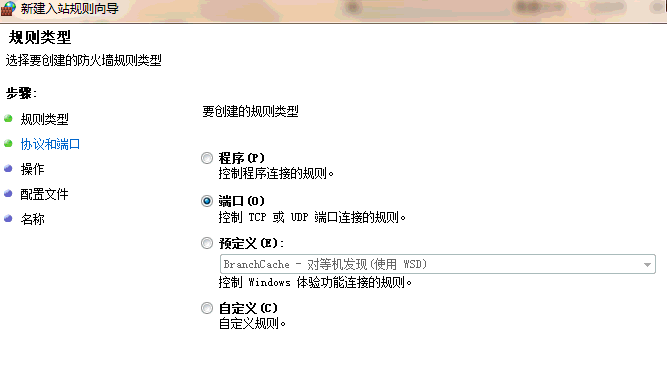
3.选择协议和端口,在协议和端口页面中选择“TCP”和“特定本地端口”,输入“21”,单击“下一步”;
4.指定要执行的操作,在操作页面中选择“阻止连接”,单击“下一步”;
5.选择配置文件在配置文件页面中选择“域”、“专用”、“公用”,单击“下一步”;
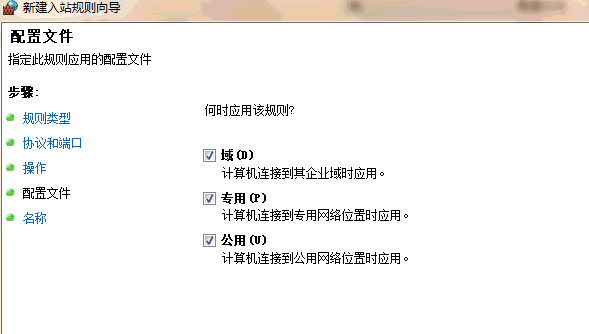
6.接下来指定入站规则名称,自定义名称即可
7.配置入站规则属性在入站规则中右击“FTP入站”规则,选择“属性”,在“作用域”选项卡中添加本地IP地址和要阻止的远程IP地址就可以了
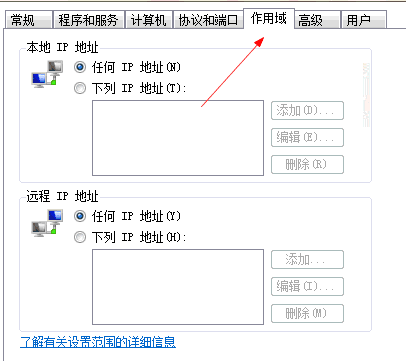
好了,今天就先说这些,希望以上知识可以帮助到朋友们,

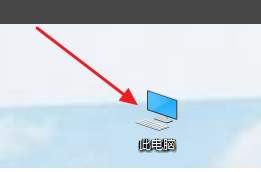
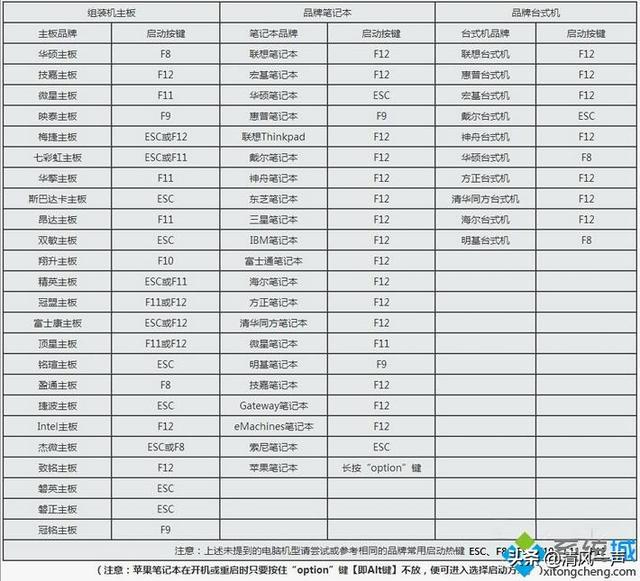

![RedHat服务器上[Errno 5] OSError: [Errno 2]的解决方法](https://img.pc-daily.com/uploads/allimg/4752/11135115c-0-lp.png)

